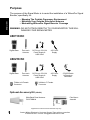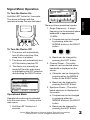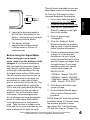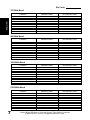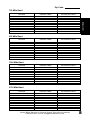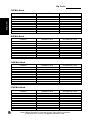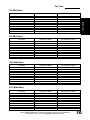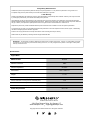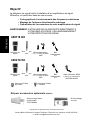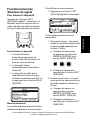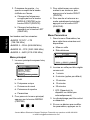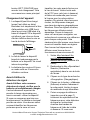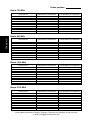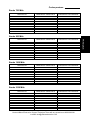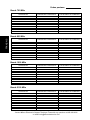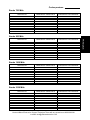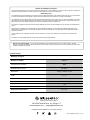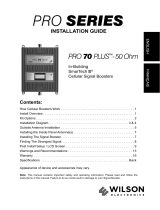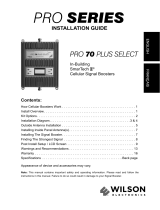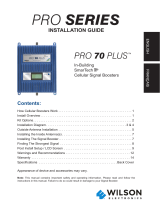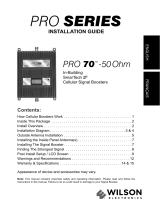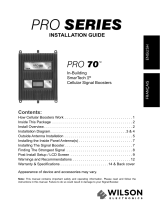Appearance of device and accessories may vary.
Contents:
Purpose . . . . . . . . . . . . . . . . . . . . . . . . . . . . . . . . . . . . . . . . . . . . . . . . . . . . 1
Signal Meter Operation . . . . . . . . . . . . . . . . . . . . . . . . . . . . . . . . . . . . . . . . 2
Before Using The Signal Meter . . . . . . . . . . . . . . . . . . . . . . . . . . . . . . . . . . 4
Site Survey . . . . . . . . . . . . . . . . . . . . . . . . . . . . . . . . . . . . . . . . . . . . . . . . . 5
Zip Code Reference Template . . . . . . . . . . . . . . . . . . . . . . . . . . . . . . . . . . . 7
Specifications . . . . . . . . . . . . . . . . . . . . . . . . . . . . . . . . . . . . . . . . . . . . . . 11
Note: This manual contains important safety and operating information. Please read and follow
the instructions in this manual. Failure to do so could be hazardous and result in damage to your
Signal Detector.
ENGLISH
FRANÇAIS
INSTALLATION GUIDE
Signal Meter
A Wilson Electronics Brand

Contact Wilson Electronics Customer Support Team with any questions
at 866-839-9361 or email: [email protected].
1
ENGLISH
Purpose
The purpose of the Signal Meter is to assist the installation of a WilsonPro Signal
Booster, specifi cally for:
• Mapping The Outside Frequency Environment
• Mounting Your Outside Directional Antenna
• Maximizing WilsonPro Signal Booster Coverage
Appearance of device and accessories may vary.
Signal Meter
Signal Meter
F-Male to N-Female
Connector
Wide-Band Panel Antenna
700-2700MHz
2’ RG58 Cable
N-Female to
SMA Male
Zero Gain
Antenna
Zero Gain
Antenna
AC Power
Supply
AC Power
Supply
460118 Kit
460218 Kit
Optional Accessory Kit (308410)
Pole Mount
Assembl
DC Plug-In 5.5V/2A
Power Supply &
USB Cable
DC Plug-In 5.5V/2A
Power Supply &
USB Cable
WARNING: DO NOT ATTACH DIRECTLY TO YOUR BOOSTER. THIS WILL
DAMAGE YOUR SIGNAL METER.
N-Male to F-Female
Connector

Contact Wilson Electronics Customer Support Team with any questions
at 866-839-9361 or email: [email protected].
2
ENGLISH
Signal Meter Operation
To Turn the Device On
Hold the LEFT button for 3 seconds.
The device will begin with the
operational mode that was last used.
"
To Turn the Device Off
1. The device will automatically
turn off after a set time if the
sleep timer is enabled.
2. The device will automatically turn
off if the battery reaches 0%.
3. The device can manually be
turned off from the main menu
by highlighting the OFF selection
and pressing the RIGHT button.
"
$
"
"
Operational Mode
Operational modes can be selected
from the main menu. To bring up the
main menu:
1. Hold the LEFT button for 2
seconds.
-
-
-
-
$
There are three operational modes:
1. Single Frequency – A single
frequency can be selected where
bandwidth is approximately
1.5 MHz.
a. Frequencies can be changed
by pressing either the
MIDDLE button or the RIGHT
button.
b. Bands can be changed by
pressing the LEFT button.
2. Channel Power – The entire
channel can be selected where
bandwidth is displayed on the
screen.
a. Channels can be changed by
pressing either the MIDDLE
button or the RIGHT button.
b. Bands can be changed by
pressing the LEFT button.
3. Spectrum Power – The entire
bands spectrum is displayed on
the screen.
a. Frequencies can be changed
by pressing either the
MIDDLE button or the RIGHT
button.
b. Bands can be changed by
pressing the LEFT button.

Contact Wilson Electronics Customer Support Team with any questions
at 866-839-9361 or email: [email protected].
3
ENGLISH
The bands are:
• BAND 12/13/17 – LTE
(728-756 MHz)
• BAND 5 – CELL (869-894 MHz)
• BAND 25 – PCS (1930-1995 MHz)
• BANDE 4 – AWS (2110-2155 MHz)
Main Menu
1. While in the main menu, there
are five selections:
"
$
"
"
a. Power Off
b. Single Frequency
c. Channel Power
d. Spectrum Power
e. Settings
2. To cycle through the main menu,
press the MIDDLE button.
3. To enter a selection, highlight the
selection and press the RIGHT
button.
4. To cancel and return to the
previous operational mode,
press the LEFT button.
Settings Menu
1. In the settings menu, there are
two selections:
a. Sleep Timer
b. Backlight
2. The sleep timer can be changed
from the following selections:
a. 1 minute
b. 5 minutes (default)
c. 10 minutes
d. 15 minutes
e. 20 minutes
f. OFF (device will not
automatically turn off)
3. The backlight can be turned on
or off.
4. If you do not wish to change the
settings, press the LEFT button
to cancel any changes. This
returns you to the main menu.
Charging the Device
1. The device can be charged
while off or in-use. Simply
plug in the included Mini-USB
power supply to the Mini-USB
port located at the base of the
device. If the device is on, the
battery icon in the upper-right
corner will display a lightning
bolt.

Contact Wilson Electronics Customer Support Team with any questions
at 866-839-9361 or email: [email protected].
4
ENGLISH
Mini-USB
2. Leaving the device plugged in
will not harm the battery or the
device. Internal circuitry protects
the battery and the device.
3. The battery will last
approximately 45 days while
in sleep mode or 6 hours of
continous use.
Before using the Signal Meter
Before using your new signal
meter, make sure the battery is fully
charged. It is of critical importance
that your take the necessary time to
learn how to use the device. Without
a thorough understanding of its use,
the signal meter will be of little value.
You will need to learn how to look up
carrier frequencies for the area you
are working in, make note of them
prior to your arrival at the job site. This
can be accomplished by visiting the
FCC’s web site (see below) and doing
a license search for the zip code in
question. You will find that in more
rural areas, frequencies generally
do not change over large geographic
areas. In urban areas there will be
more variations in the frequencies
used. Take the time to create a note
book and record your searches so you
have a reference for each zip code.
This will prove invaluable as you are
called back to work in those areas.
To Find Your Wireless Providers
Licensed Broadcast Frequencies:
1. Go to (case sensitive) http://
wireless2.fcc.gov/UlsApp/
UlsSearch/searchLicense.jsp
2. Look for the “Specialized
Search” heading on the right
side of the screen.
3. Click on search type
“Geographic.”
4. Click the “Address” Radio
Button and enter the address
and zip code. Limit the search
radius to seven kilometers.
5. Create a reference sheet (refer
to page 7) of carriers and
frequencies for your signal
meter by searching each of the
specific frequency ranges from
the table below. If you need
assistance with your search,
contact tech support at
866-294-1660.
- 700 MHz - Search “728-757”
- 850 MHz - Search “869-894”
- 1900 MHz - Search “1930-1990”
- AWS - Search “2110-2155”
6. Click Search at bottom right
corner of page.
7. On the Search Results page,
click on each of the wireless
providers.
NOTE: Most will show the wireless
provider’s name. If it doesn’t show
the wireless provider’s name,
then select the “Call Sign/Lease
ID” and then look at “Contact” for

Contact Wilson Electronics Customer Support Team with any questions
at 866-839-9361 or email: [email protected].
5
ENGLISH
the wireless provider. You should
find the carrier there. Again, tech
support can assist if needed.
8. Check that the license is
“Active” under “Status.” Don’t
waste time chasing expired or
canceled leases.
9. Click “(View Frequencies)”
or look at “Associated
Frequencies” and “Channel
Block.”
10. Click on the “Market” tab and
look at the “Spectrum and
Market Area” to verify the
exact frequency that your
provider is operating on in your
particular zip code. Make sure
to note primary and secondary
frequencies.
Don’t let this procedure scare you,
once you have done it once or twice,
it will become second nature. The
last page of this manual is a blank
template for recording your findings. It
is suggested that you copy it, and use
the copies for your notebook.
Site Survey
Now that you know the local frequencies
for all the carriers in your service area,
you can initiate a site survey. Begin your
survey by creating or obtaining a floor
plan of the building in question. Record
dimensions and square footage, and
any special conditions that could have
an effect on signal propagation internally
such as concrete walls or wall treatments
that could block signal. This information
will be necessary when you select
locations for your inside antenna(s).
Signal Meter
Finding Strongest Outdoor Signal
Next, using the signal meter equipped
with the included antenna, take signal
strength readings on each side of the
building for all carriers and record your
findings on your floor plan. Use the
“Channel Power” setting to quickly
cycle through each carrier. Make
sure to stay as close as possible to
the building so you can identify which
side has the strongest or most usable
signal. Note any signals in excess
of -65dBm as these could cause
overload in your amplifier. If this is
the case, select a location where
that signal is not as strong. You can
also aim the outside antenna away
from the source of the overload to
attenuate that signal. Once you have
determined which side of the building
is the best candidate for installing the
outside antenna, select a mounting
location and obtain a signal reading
at that position to confirm that you
are placing the antenna in the best
location.
If you have purchased the optional
“Directional Antenna” accessory
kit, you can connect the wide band

Contact Wilson Electronics Customer Support Team with any questions
at 866-839-9361 or email: [email protected].
6
ENGLISH
antenna to the meter with the supplied
cable and adaptors, and use the
supplied mast mount as a handle for
the antenna. In this configuration, you
can now use the meter as a directional
signal finder to optimize antenna
placement.
Survey all interior spaces to locate
the areas most in need of signal
improvement and note them on your
site survey. Plan one panel antenna
per 4000 square feet of needed
coverage, barring any interior walls
or surfaces which might block signal.
Once the installation is complete,
resurvey the interior spaces to confirm
signal improvement. Note that results
will be dependent on outside cell
signal strength. Very weak outside
signal will result in less coverage area
inside.
In order to maximize your Wilson
Electronics Signal Booster coverage, the
Signal Meter can be used inside the
building to verify desired coverage area.
If it is determined that coverage is not
suffi cient, follow directions for antenna
separation and ensure the Outside
Antenna is pointing at the strongest
desirable cell tower.
Signal Meter
Inside Panel Antenna
Checking Inside Coverage Area
Check inside coverage
before & after installation
of Signal Booster system.

Contact Wilson Electronics Customer Support Team with any questions
at 866-839-9361 or email: [email protected].
7
ENGLISH
CARRIER
700 MHz Band
Zip Code:
PRIMARY FREQ. SECONDARY FREQ.
CARRIER
800 MHz Band
PRIMARY FREQ. SECONDARY FREQ.
CARRIER
1900 MHz Band
PRIMARY FREQ. SECONDARY FREQ.
CARRIER
2100 MHz Band
PRIMARY FREQ. SECONDARY FREQ.

Contact Wilson Electronics Customer Support Team with any questions
at 866-839-9361 or email: [email protected].
8
ENGLISH
CARRIER
700 MHz Band
Zip Code:
PRIMARY FREQ. SECONDARY FREQ.
CARRIER
800 MHz Band
PRIMARY FREQ. SECONDARY FREQ.
CARRIER
1900 MHz Band
PRIMARY FREQ. SECONDARY FREQ.
CARRIER
2100 MHz Band
PRIMARY FREQ. SECONDARY FREQ.

Contact Wilson Electronics Customer Support Team with any questions
at 866-839-9361 or email: [email protected].
9
ENGLISH
CARRIER
700 MHz Band
Zip Code:
PRIMARY FREQ. SECONDARY FREQ.
CARRIER
800 MHz Band
PRIMARY FREQ. SECONDARY FREQ.
CARRIER
1900 MHz Band
PRIMARY FREQ. SECONDARY FREQ.
CARRIER
2100 MHz Band
PRIMARY FREQ. SECONDARY FREQ.

Contact Wilson Electronics Customer Support Team with any questions
at 866-839-9361 or email: [email protected].
10
ENGLISH
CARRIER
700 MHz Band
Zip Code:
PRIMARY FREQ. SECONDARY FREQ.
CARRIER
800 MHz Band
PRIMARY FREQ. SECONDARY FREQ.
CARRIER
1900 MHz Band
PRIMARY FREQ. SECONDARY FREQ.
CARRIER
2100 MHz Band
PRIMARY FREQ. SECONDARY FREQ.

Specifications
Signal Meter
Model Number 2E1018
Antenna connector SMA
Antenna impedance 50 ohms
Dimensions 1.25” x 3.25” x 7”
Weight 9.7 oz
Maximum detectable in-band signal (dBm)
-38
Minimum detectable in-band signal with 1.5MHz BW (dBm)
-110
Minimum detectable in-band signal with 10MHz BW (dBm)
-105
Maximum recommended RF input (dBm)
-38
Power Requirements 5V / 1.5A
30-Day Money-Back Guarantee
All WilsonPro products are protected by WilsonPro 30-day money-back guarantee. If for any reason the performance of any product is not
acceptable, simply return the product directly to the reseller with a dated proof of purchase.
3-Year Warranty
WilsonPro Signal Boosters are warranted for three (3) years against defects in workmanship and/or materials. Warranty cases may be resolved
by returning the product directly to the reseller with a dated proof of purchase.
Signal Boosters may also be returned directly to the manufacturer at the consumer’s expense, with a dated proof of purchase and a Returned
Material Authorization (RMA) number supplied by Wilson Electronics. WilsonPro shall, at its option, either repair or replace the product. WilsonPro
will pay for delivery of the repaired or replaced product back to the original consumer if located within the continental U.S.
Replacement products may include refurbished WilsonPro products that have been recertified to conform with product specifications.
This warranty does not apply to any Signal Booster determined by WilsonPro to have been subjected to misuse, abuse, neglect, or mishandling
that alters or damages physical or electronic properties.
Failure to use a surge protected AC Power Strip with at least a 1000 Joule rating will void your warranty.
RMA numbers may be obtained by contacting Customer Support at 866-294-1660.
Disclaimer : The information provided by WilsonPro is believed to be complete and accurate. However, no responsibility is assumed
by WilsonPro for any business or personal losses arising from its use, or for any infringements of patents or other rights of third parties
that may result from its use.
3301 East Deseret Drive, St. George, UT
www.wilsonpro.com
|
Copyright © 2017 Wilson Electronics. All rights reserved.
A Wilson Electronics Brand

Détecteur de
signal
L’apparence du dispositif et des accessoires peut varier.
Table des matières:
Objectif . . . . . . . . . . . . . . . . . . . . . . . . . . . . . . . . . . . . . . . . . . . . . . . . . . 1
Fonctionnement du détecteur de signal . . . . . . . . . . . . . . . . . . . . . . . . . 2
Avant d’utiliser le détecteur de signal . . . . . . . . . . . . . . . . . . . . . . . . . . . 4
Évaluation du site . . . . . . . . . . . . . . . . . . . . . . . . . . . . . . . . . . . . . . . . . . 5
Codes postaux. . . . . . . . . . . . . . . . . . . . . . . . . . . . . . . . . . . . . . . . . . . . . 7
Caractéristiques. . . . . . . . . . . . . . . . . . . . . . . . . . . . . . . . . . . . . . . . Verso
Remarque: Ce manuel contient d’importantes consignes de sécurité et des informations sur le
fonctionnement de votre dispositif. Veuillez lire et suivre les instructions comprises dans ce manuel. Si
vous ne le faites pas, vous risquez d’endommager votre système de détection du signal.
Guide de l’utilisateur
FRANÇAIS
A Wilson Electronics Brand

1
Contact Wilson Electronics Support Technique Team with any questions at 866-839-9361
or email: [email protected]
FRANÇAIS
Objectif
Le détecteur de signal facilite l’installation d’un amplifi cateur de signal
WilsonPro, en particulier dans les cas suivants:
• Cartographie de l’environnement des fréquences extérieures
• Montage de l’antenne directionnelle extérieure
• Optimisation de la couverture de votre amplifi cateur de signal
AVERTISSEMENT: N’ATTACHEZ PAS LE DISPOSITIF DIRECTEMENT À
VOTRE AMPLIFICATEUR. CELA ENDOMMAGERAIT
VOTRE DÉTECTEUR DE SIGNAL.
L’apparence du dispositif et des accessoires peut varier.
Détecteur de
signal
Détecteur de
signal
Connecteur
F-
Mâle
N-Femelle
Antenne large bande
directionnelle
700-2700MHz
Câble d’extension RG58
0.6 m (2 pi), connecteur
SMA Mâle N-Mâle
Antenne gain
zéro
Antenne gain
zéro
Bloc
d’alimentation
C.A.
Bloc
d’alimentation
C.A.
460118 Kit
460218 Kit
Kit pour accessoires optionnels (308410)
Kit de montage
sur pôle
Bloc d’alimentation
C.C. 5.5V/2A et câble
USB
Bloc d’alimentation
C.C. 5.5V/2A et câble
USB
Connecteur
N-
Mâle
F-Femelle

2
Contact Wilson Electronics Support Technique Team with any questions at 866-839-9361
or email: [email protected]
FRANÇAIS
Fonctionnement du
détecteur de signal
Pour allumer le dispositif
Appuyez sur le bouton LEFT
(GAUCHE) pendant 3 secondes. Le
dispositif se met en marche avec le
mode opérationnel utilisé la dernière
fois que le dispositif était en marche.
"
Pour éteindre le dispositif
1. Le dispositif s’éteint
automatiquement après un
certain intervalle de temps si la
mise en veille est activée.
2. Le dispositif s’éteint
automatiquement si la batterie
atteint 0%.
3. Le dispositif peut être éteint
manuellement depuis le menu
principal en sélectionnant OFF et
en appuyant sur le bouton RIGHT
(DROITE).
"
$
"
"
Mode opérationnel
Les modes opérationnels peuvent être
sélectionnés depuis le menu principal.
Pour afficher le menu principal:
1. Appuyez sur le bouton LEFT
(GAUCHE) pendant 2 secondes.
-
-
-
-
$
Trois modes opérationnels sont
disponibles:
1. Fréquence unique – Une seule
fréquence peut être sélectionnée
lorsque la bande passante est
environ 1.5 MHz.
a. Changez les fréquences
en appuyant sur le bouton
MIDDLE (CENTRE) ou le
bouton RIGHT (DROITE).
b. Changez les bandes en
appuyant sur le bouton LEFT
(GAUCHE).
2. Puissance de canal – Le canal
entier peut être sélectionné là où
la bande passante s’affiche sur
l’écran.
a. Changez les canaux en
appuyant sur le bouton
MIDDLE (CENTRE) ou le
bouton RIGHT (DROITE).
b. Changez les bandes en
appuyant sur le bouton LEFT
(GAUCHE).

3
Contact Wilson Electronics Support Technique Team with any questions at 866-839-9361
or email: [email protected]
FRANÇAIS
3. Puissance du spectre – Le
spectre complet de la bande
s’affiche sur l’écran.
a. Changez les fréquences
en appuyant sur le bouton
MIDDLE (CENTRE) ou le
bouton RIGHT (DROITE).
b. Changez les bandes en
appuyant sur le bouton LEFT
(GAUCHE).
Les bandes sont les suivantes:
• BANDE 12/13/17 – LTE
(728-756 MHz)
• BANDE 5 – CELL (869-894 MHz)
• BANDE 25 – PCS (1930-1995 MHz)
• BANDE 4 – AWS (2110-2155 MHz)
Menu principal
1. Le menu principal comprend cinq
sélections:
"
$
"
"
a. Arrêt
b. Fréquence unique
c. Puissance de canal
d. Puissance du spectre
e. Paramètres
2. Pour parcourir le menu principal,
appuyez sur le bouton MIDDLE
(CENTRE).
3. Pour sélectionner une option,
mettez-la en évidence, puis
appuyez sur le bouton RIGHT
(DROITE).
4. Pour annuler et retourner au
mode opérationnel précédent,
appuyez sur le bouton LEFT
(GAUCHE).
Menu Paramètres
1. Dans le menu Paramètres, les
deux sélections suivantes sont
disponibles:
a. Mise en veille
b. Rétroéclairage
2. La mise en veille peut être réglée
comme suit:
a. 1 minute
b. 5 minutes (option par défaut)
c. 10 minutes
d. 15 minutes
e. 20 minutes
f. OFF (Désactivé) (le
dispositif ne s’éteint pas
automatiquement)
3. Le rétroéclairage peut être activé
ou désactivé.
4. Si vous ne désirez pas modifier
les paramètres, appuyez sur le

4
Contact Wilson Electronics Support Technique Team with any questions at 866-839-9361
or email: [email protected]
FRANÇAIS
bouton LEFT (GAUCHE) pour
annuler tout changement. Cela
vous renvoie au menu principal.
Chargement de l’appareil
1. Le dispositif peut être chargé
lorsqu’il est utilisé ou éteint.
Branchez tout simplement le bloc
d’alimentation mini-USB fourni
dans le port mini-USB situé à la
base du dispositif. Si le dispositif
est allumé, une icône en forme
d’éclair s’affiche dans le coin en
haut à droite de l’affichage.
Mini-USB
2. Le fait de laisser le dispositif
branché n’endommage pas la
batterie ou le dispositif. Un circuit
interne les protège.
3. La batterie dure environ 45 jours
en mode veille ou 6 heures en
utilisation continue.
Avant d’utiliser le
détecteur de signal
Avant d’utiliser votre nouveau
détecteur de signal, vérifiez que la
batterie est complétement chargée.
Il est extrêmement important de
prendre le temps nécessaire pour
savoir comment utiliser le dispositif.
Si vous ne comprenez pas bien son
fonctionnement, le détecteur de signal
perd de sa valeur. Vous devrez savoir
comment identifier les fréquences
porteuses pour la zone où vous
travaillez, les noter avant d’arriver sur
le lieu de travail. Visitez le site web
de la FCC pour cela (voir ci-dessous)
et faites une recherche pour trouver
la licence pour le code postal en
question. En général, dans les zones
rurales, les fréquences changent
peu dans des régions géographiques
étendues. Dans les régions urbaines,
les fréquences utilisées varient
davantage. Prenez le temps de
créer un carnet pour enregistrer vos
recherches et conserver une référence
pour chaque code postal. Cela
s’avérera très utile lorsque vous devrez
revenir et travailler dans ces régions.
Pour trouver les fréquences de
diffusion sous licence de vos
fournisseurs de services sans fil:
1. Visitez http://wireless2.fcc.
gov/UlsApp/UlsSearch/
searchLicense.jsp (sensible à la
casse).
2. Recherchez le titre «Specialized
Search» (Recherche
spécialisée) dans le coin à droite
de l’écran.
3. Cliquez sur le type de recherche
«Geographic» (Géographique).
4. Cliquez sur le bouton «Address»
(Adresse) et entrez l’adresse et
le code postal. Limitez le rayon
de recherche à sept kilomètres.
5. Créez une page de référence
(reportez-vous à la page 7)
contenant les opérateurs et les
fréquences pour votre détecteur
de signal en recherchant
chacune des bandes de
fréquence à l’aide de la table
ci-dessous. Si vous avez

5
Contact Wilson Electronics Support Technique Team with any questions at 866-839-9361
or email: [email protected]
FRANÇAIS
besoin d’aide pour effectuer la
recherche, contactez le service
de Soutien technique au 866-
294-1660.
- 700 MHz - Recherchez «728-757»
- 850 MHz - Recherchez «869-894»
- 1900 MHz - Recherchez
«1930-1990»
- AWS - Recherchez «2110-2155»
6. Cliquez sur Search (Recherche)
au bas à droite de la page.
7. Sur la page des résultats de la
recherche, cliquez sur chacun
des fournisseurs de services
sans fil.
REMARQUE: Dans la plupart
des cas, le nom du fournisseur
de service s’affiche. Dans le cas
contraire, sélectionnez «Call
Sign/Lease ID» (Indicatif Appel/
ID Référence Location), puis
«Contact» (Contact) pour le
fournisseur de services. Vous
devriez trouver le fournisseur ainsi.
Contactez le service de Soutien
technique si vous avez besoin
d’aide.
8. Vérifiez que la licence est
«Active» (Active) sous «Status»
(État). Ne perdez pas de temps
si le service a expiré ou est
annulé.
9. Cliquez sur «View Frequencies»
(Afficher les fréquences)
ou vérifiez «Associated
Frequencies» (Fréquences
associées) et «Channel Block»
(Blocage du canal).
10. Cliquez sur l’onglet «Market»
(Marché) et vérifiez «Spectrum
and Market Area» (Spectre
et zone commerciale) pour
identifier la fréquence exacte
que votre fournisseur utilise
dans votre code postal. Prenez
également note des fréquences
principales et secondaires.
N’ayez pas peur de cette procédure,
une fois que vous l’aurez suivie une
ou deux fois, tout cela deviendra un
jeu d’enfant. La dernière page de
ce manuel est vide pour que vous
puissiez enregistrer vos résultats. Il
est recommandé d’en faire des copies,
et d’utiliser les copies pour votre
carnet.
Évaluation du site
Maintenant que vous connaissez
les fréquences locales pour tous
les fournisseurs dans votre zone
de service, vous pouvez démarrer
une évaluation du site. Commencez
votre évaluation en créant ou en
obtenant un plan du bâtiment en
question. Enregistrez les dimensions
et superficie en pieds carrés, et toute
autre condition qui pourrait avoir un
impact sur la propagation du signal
à l’intérieur, comme des murs en
béton ou des matériaux qui pourraient
bloquer le signal. Ces informations
seront nécessaires lorsque vous
sélectionnerez les emplacements de
vos antennes intérieures.
Détecteur de signal
Trouver le signal
extérieur le plus fort

6
Contact Wilson Electronics Support Technique Team with any questions at 866-839-9361
or email: [email protected]
FRANÇAIS
Ensuite, à l’aide du détecteur de signal
équipé de l’antenne fournie, notez la
force du signal de chaque côté du
bâtiment pour tous les fournisseurs
et enregistrez votre résultats sur
le plan. Utilisez le paramètre
«Channel Power» (Puissance du
canal) pour parcourir rapidement
chaque opérateur. Restez le plus près
possible du bâtiment afin d’identifier
le côté avec le signal le plus fort ou
le plus utile. Prenez note de tous les
signaux de plus de -65dBm car ils
peuvent provoquer une surcharge
de votre amplificateur. Dans ce cas,
choisissez un emplacement où ce
signal n’est pas aussi fort. Vous
pouvez aussi orienter l’antenne
extérieure à l’opposé de la source de
la surcharge pour atténuer ce signal.
Une fois que vous avez déterminé
le côté du bâtiment qui est optimal
pour installer l’antenne extérieure,
sélectionnez l’emplacement du
montage et obtenez une lecture du
signal à cet endroit pour confirmer
que vous placez l’antenne au meilleur
endroit..
Si vous avez acheté le kit optionnel
d’accessoires «Directional Antenna»
(Antenne directionnelle), vous pouvez
connecter l’antenne à large bande
au détecteur à l’aide du câble et
des adaptateurs fournis, et utiliser
le montage sur mât fourni comme
poignée pour l’antenne. Dans cette
configuration, vous pouvez maintenant
utiliser le détecteur pour trouver les
signaux directionnels afin d’optimiser
l’emplacement de l’antenne.
Évaluez tous les endroits à l’intérieur
afin d’identifier ceux où le signal
est le plus faible, et notez-les dans
votre carnet. Prévoyez une antenne
pour panneau tous les 4000 pieds
carrés à couvrir, sauf s’il y a des murs
intérieurs ou surfaces qui pourraient
bloquer le signal. Une fois l’installation
terminée, évaluez de nouveau
chaque endroit pour confirmer que
le signal est amplifié. Les résultats
dépendent de la force du signal
cellulaire extérieur. Un signal cellulaire
extérieur très faible entraîne une
zone de couverture intérieure moins
importante.
Afi n d’optimiser la zone de couverture
pour votre amplifi cateur de signal
Wilson Electronics, le détecteur de
signal peut être utilisé à l’intérieur
du bâtiment pour vérifi er la zone de
couverture voulue. Si vous déterminez
que la zone n’est pas suffi sante,
suivez les instructions pour séparer
les antennes et vérifi ez que l’antenne
extérieure est dirigée vers la base
cellulaire la plus forte.
Détecteur de signal
Antenne pour
panneau intérieur
Vérifiez la zone de
couverture intérieure
Vérifiez la zone de
couverture intérieure avant
et après l’installation de votre
amplificateur de signal.

7
Contact Wilson Electronics Support Technique Team with any questions at 866-839-9361
or email: [email protected]
FRANÇAIS
OPÉRATEUR
Bande 700 MHz
Codes postaux:
FRÉQUENCE PRINCIPALE FRÉQUENCE SECONDAIRE
OPÉRATEUR
Bande 800 MHz
FRÉQUENCE PRINCIPALE FRÉQUENCE SECONDAIRE
OPÉRATEUR
Bande 1900 MHz
FRÉQUENCE PRINCIPALE FRÉQUENCE SECONDAIRE
OPÉRATEUR
Bande 2100 MHz
FRÉQUENCE PRINCIPALE FRÉQUENCE SECONDAIRE
La page charge ...
La page charge ...
La page charge ...
La page charge ...
-
 1
1
-
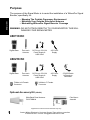 2
2
-
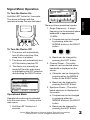 3
3
-
 4
4
-
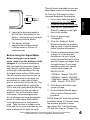 5
5
-
 6
6
-
 7
7
-
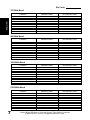 8
8
-
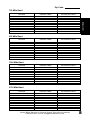 9
9
-
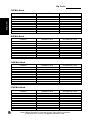 10
10
-
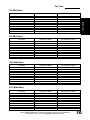 11
11
-
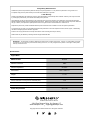 12
12
-
 13
13
-
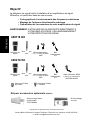 14
14
-
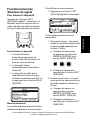 15
15
-
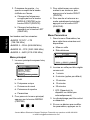 16
16
-
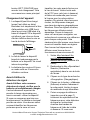 17
17
-
 18
18
-
 19
19
-
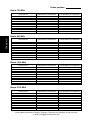 20
20
-
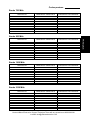 21
21
-
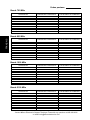 22
22
-
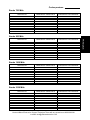 23
23
-
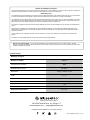 24
24
WilsonPro 460218 Guide d'installation
- Taper
- Guide d'installation
- Ce manuel convient également à
dans d''autres langues
- English: WilsonPro 460218 Installation guide
Documents connexes
-
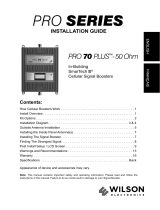 WilsonPro Pro 70 Plus (50Ω) Guide d'installation
WilsonPro Pro 70 Plus (50Ω) Guide d'installation
-
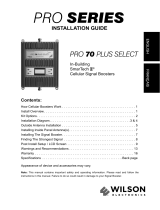 WilsonPro Pro 70 Plus Select (50Ω) Guide d'installation
WilsonPro Pro 70 Plus Select (50Ω) Guide d'installation
-
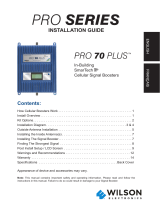 WilsonPro Pro 70 Plus (75Ω) Guide d'installation
WilsonPro Pro 70 Plus (75Ω) Guide d'installation
-
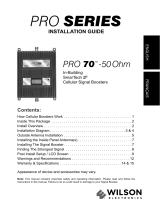 WilsonPro Pro 70 (50Ω) Guide d'installation
WilsonPro Pro 70 (50Ω) Guide d'installation
-
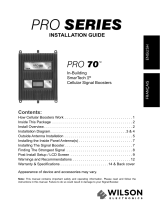 WilsonPro Pro 70 (75Ω) Guide d'installation
WilsonPro Pro 70 (75Ω) Guide d'installation
-
 WilsonPro PRO 1000 Guide d'installation
WilsonPro PRO 1000 Guide d'installation
-
 WilsonPro Pro 1050 Guide d'installation
WilsonPro Pro 1050 Guide d'installation
-
 WilsonPro Pro 1000R Guide d'installation
WilsonPro Pro 1000R Guide d'installation